Comment contrôler qui peut accéder à certaines colonnes ?
En plus du système perfectionné de droits qui permettent à chaque utilisateur d'accéder uniquement aux lignes qui le concernent, vous pouvez aussi définir des permissions par colonne. Ces droits se c…
En plus du système perfectionné de droits qui permettent à chaque utilisateur d'accéder uniquement aux lignes qui le concernent, vous pouvez aussi définir des permissions par colonne. Ces droits se cumulent avec ceux des lignes : pour pouvoir modifier une cellule, il faut avoir le droit de modifier la ligne ET la colonne.
Le principe des permissions de colonnes
Il existe trois niveaux d'accès aux colonnes :
- Masquée : cette colonne n'est pas du tout visible.
- Lecture seule : cette colonne est visible mais pas modifiable
- Écriture : les droits normaux de la ligne s'appliquent : si la ligne est modifiable, alors la cellule de cette colonne le sera également.
Ces droits peuvent s'appliquer à plusieurs périmètres :
- Les Administrateurs des tableaux et d'abonnement ont toujours tous les droits sur les tableaux. Ils ont donc toujours accès en écriture.
- Utilisateurs ou groupes spécifiques : donnez des permissions spécifiques à certaines personnes.
- Permissions par défaut : définissez des droits qui s'appliqueront à tous ceux qui ne sont pas Admins du tableau et n'ont pas de permissions spécifiques.
Pour donner des permissions à certains utilisateurs ou groupes spécifiquement, il faut un abonnement RowShare Pro ou supérieur.
Comment définir des permissions par colonne ?
Si vous êtes Admin d'un tableau, cliquez sur le menu d'une colonne, puis sur "Permissions de la colonne".
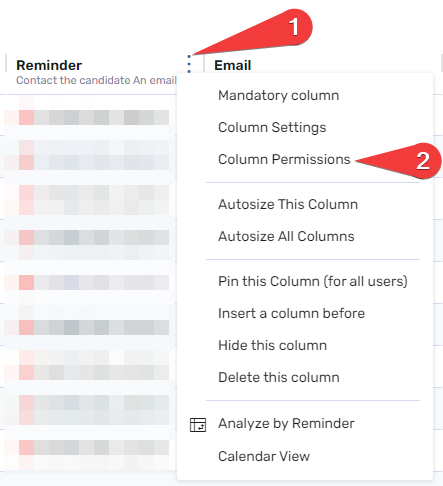
Le volet des permissions de la colonne s'affiche sur la droite :
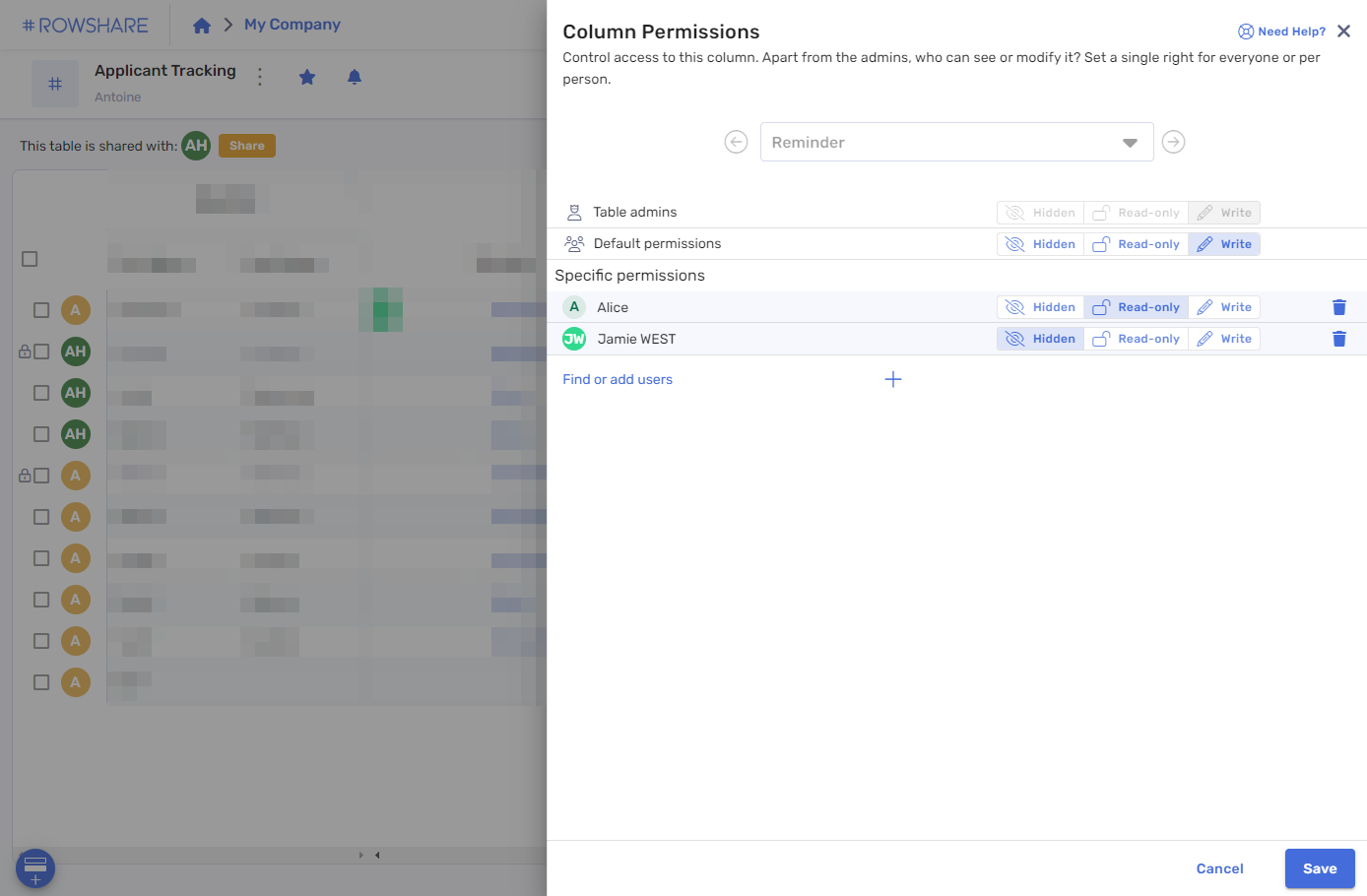
Vous y voyez donc les permissions des Admins (toujours en écriture), celles par défaut, puis éventuellement des permissions spécifiques (accessibles à partir de RowShare Pro).
Comme toujours pour les permissions, il faut cliquer sur Enregistrer pour valider vos modifications.
Cette page vous a-t-elle aidé ?
Comment assigner les lignes des tableaux RowShare ?
Quels sont les droits d'un administrateur de tableau RowShare ?